tplink拨号设置 TP LINK无线路由器设置教程
在现代社会中网络已经成为人们生活中不可或缺的一部分,而无线路由器作为连接网络的重要设备,如何正确进行设置和配置就显得尤为重要。TP LINK作为知名的网络设备品牌,其拨号设置和无线路由器设置教程更是备受关注。通过本文我们将为您详细介绍如何进行TP LINK拨号设置和无线路由器设置,让您轻松上手,享受稳定高速的网络连接。
方法如下:
1.首先我们登录路由器,TP路由登录地址为“tplogin.cn”在浏览器地址栏输入此网址,或者输入“192.168.0.1”也可登录。在输入地址以后,会进入登录界面,如果是第一次登录会让你设置密码,设置好以后,登录即可。
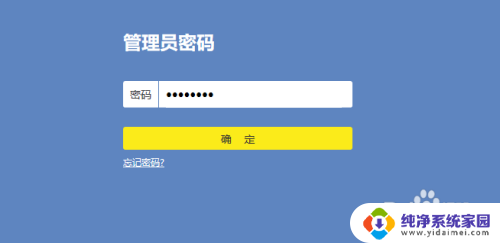
2.登录到路由器界面以后,我们点击右下角的“路由设置”,进入路由器设置界面。
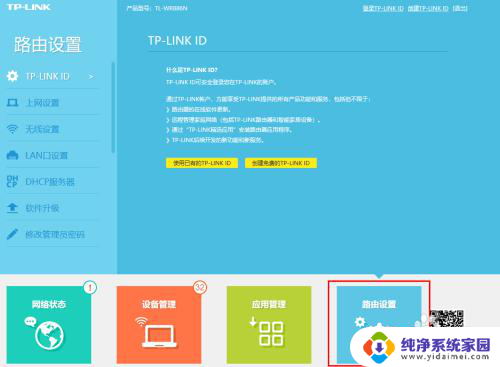
3.进入路由器界面,选择“上网设置”。上网方式选择“宽带拨号上网”然后输入宽带账号和宽带密码,点击“连接”按钮。
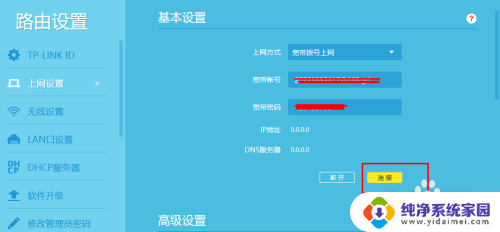
4.我们在路由器设置界面,在无线功能选择“开启”。在输入无线名称跟密码(自己设置个好记的),然后在点击“保存”。
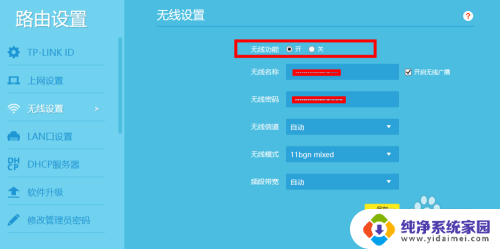
5.然后我们在选择LAN口设置,在LAN口ip设置里选择“手动”,ip地址里输入:192.168.1.51,子网掩码输入:255.255.255.0,然后点击“保存”LAN口就设置好了。

6.在设置DHCP服务器,在设置界面中。第一行的DHCP服务器选择“开启”,在开始地址池输入:192.168.1.100、结束地址池输入:192.168.1.199,在输入网关:192.168.1.51,还有输入dns。这里的内容可根据需求自行填写,不是固定填写的,我以这里输入的内容为例。
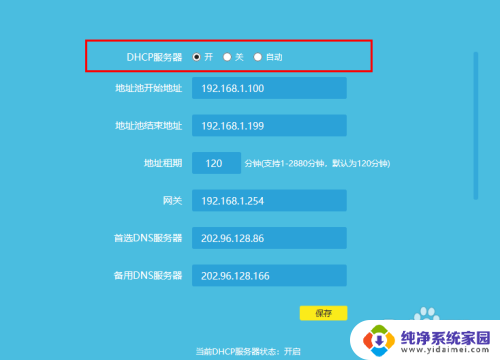
以上就是tplink拨号设置的全部内容,如果你遇到了同样的情况,请参照小编的方法来处理,希望对大家有所帮助。
tplink拨号设置 TP LINK无线路由器设置教程相关教程
- tplink的路由器怎么设置 TP LINK无线路由器设置步骤图文教程
- pppoe连接是无线连接吗 无线路由器PPPOE拨号设置教程
- tplink路由器设置ip地址 TP LINK路由器如何设置静态IP地址
- 无线设置路由器 TP LINK无线路由器设置图文教程详解
- 水星mw310r无线路由器设置方法 水星mw310r无线路由器设置教程
- 连wi-fi宽带拨号上网 无线路由器怎么设置ADSL拨号上网
- 水星310r无线路由器设置 水星310R路由器设置教程详解
- 198168181设置路由器 192.168.1.1无线路由器设置教程
- 无线放大器怎么重新设置连接 Tplink无线扩展器重新设置指南
- tp-link路由器怎么设置2.4g和5g tplink路由器怎样将2.4GHz和5GHz信号分开
- 笔记本开机按f1才能开机 电脑每次启动都要按F1怎么解决
- 电脑打印机怎么设置默认打印机 怎么在电脑上设置默认打印机
- windows取消pin登录 如何关闭Windows 10开机PIN码
- 刚刚删除的应用怎么恢复 安卓手机卸载应用后怎么恢复
- word用户名怎么改 Word用户名怎么改
- 电脑宽带错误651是怎么回事 宽带连接出现651错误怎么办